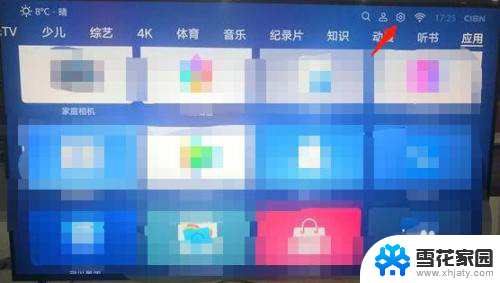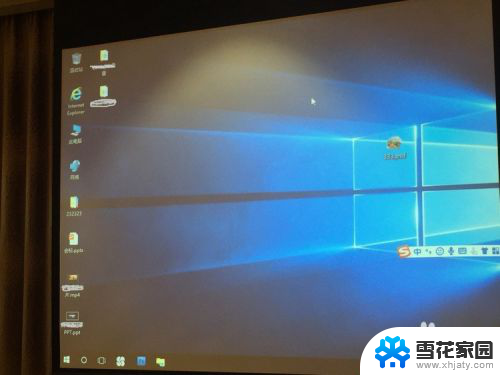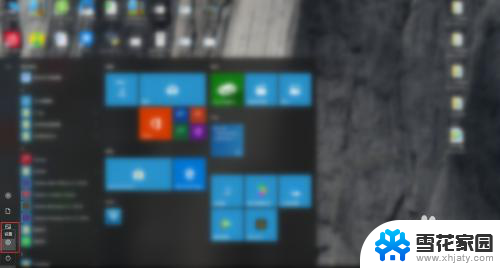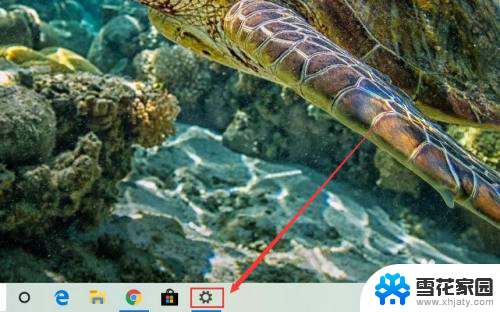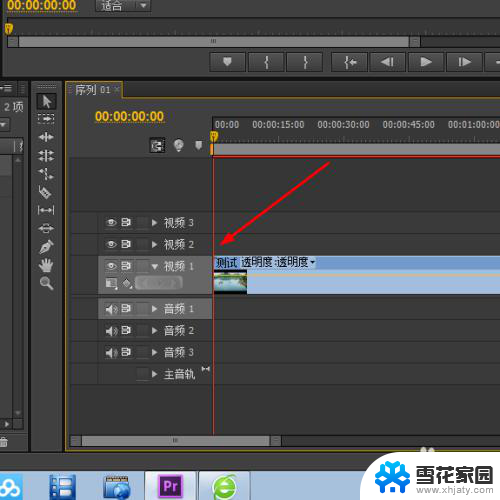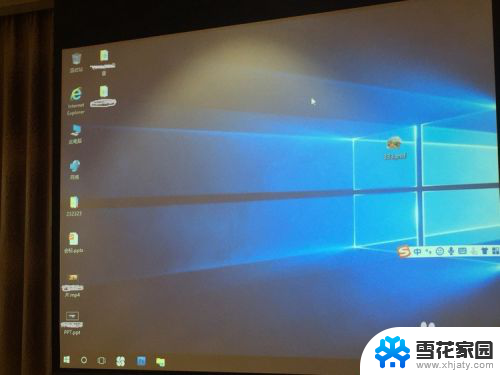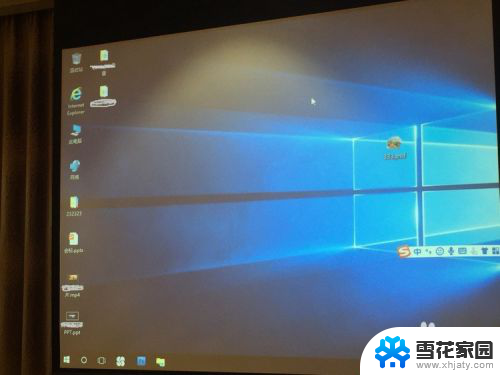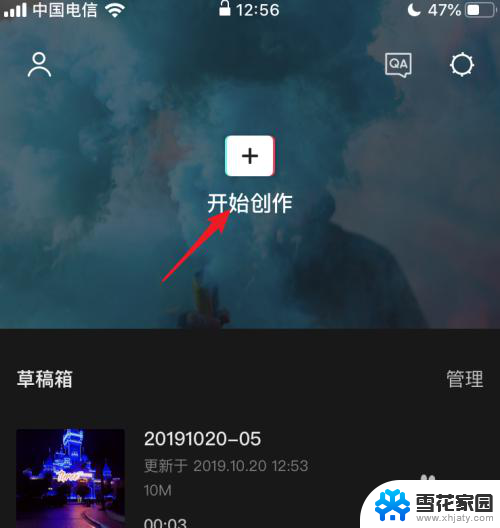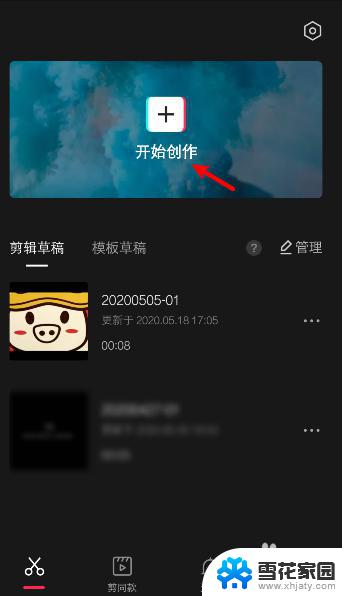视频画面比例怎么调整 视频比例调整步骤
在视频制作过程中,画面比例的调整是非常重要的一步,正确的画面比例可以让观众更好地理解视频内容,提升观赏体验。调整视频比例的步骤也并不复杂,只需要按照一定的方法进行操作即可。接下来我们将详细介绍视频比例的调整步骤,帮助您更好地完成视频制作工作。
具体步骤:
1.第一步:
首先点击“清爽视频编辑器”首页中的“视频编辑”功能,进入视频导入页面。
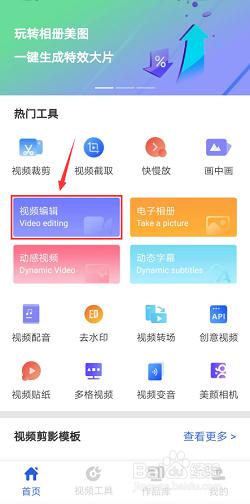
2.第二步:
进入视频导入页面后,点击所需要视频上的“+”添加视频。点击“×”去除视频。点击“下一步”,将添加完成的视频导入至视频编辑页面。
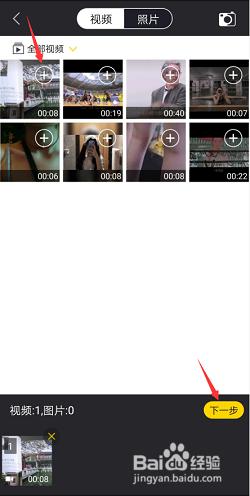
3.第三步:
在视频编辑页面“声音”、“片段编辑”、“高级编辑”、“设置”四个模块中,点击“设置”进入设置模块。
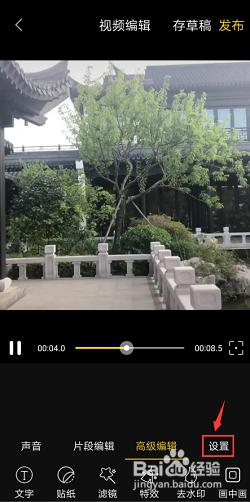
4.第四步:
进入视频设置模块后,点击“比例”功能,进入视频比例设置页面。
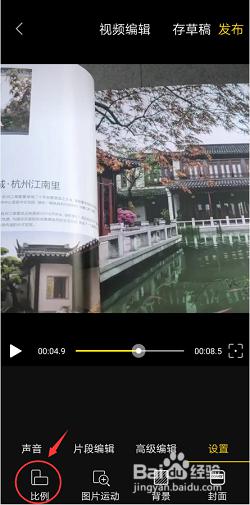
5.第五步:
在视频比例设置页面中,有1:1、16:9、9:16、4:3、3:4五种比例。点击需要的视频比例即可进行更改。设置完成后,点击右下角的“√”返回视频编辑页面。
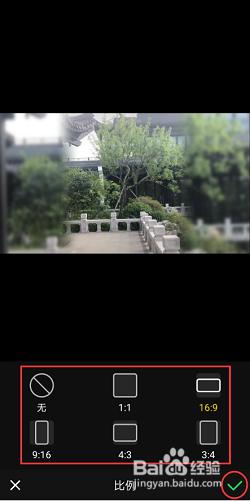
6.第六步:
点击视频编辑页面右上角的“发布”功能,可立即分享制作完成的视频。
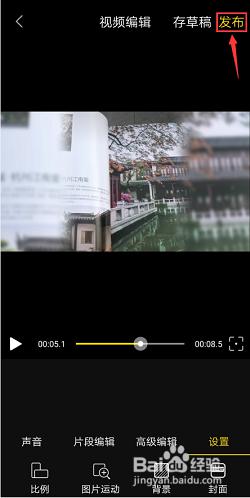
以上就是视频画面比例的调整方法,请按照以上步骤进行操作,希望对大家有所帮助。